
发布时间:2022-10-02 来源:win7旗舰版 浏览量:
我们知道C盘的容量越大,系统运行得越快,因此有时候我们就需要把不必要的东西移出C盘,不必要的东西最常见的就是我的文档了,很多人不知道WinXP如何转移我的文档,其实方法很简单,如果你不知道的话,那就赶紧来看看小编整理的WinXP系统我的文档转移方法吧!
方法/步骤:
1、首先查看D盘、E盘、F盘内存占用情况以及使用情况,确定把“我的文档”移动到哪个盘里。
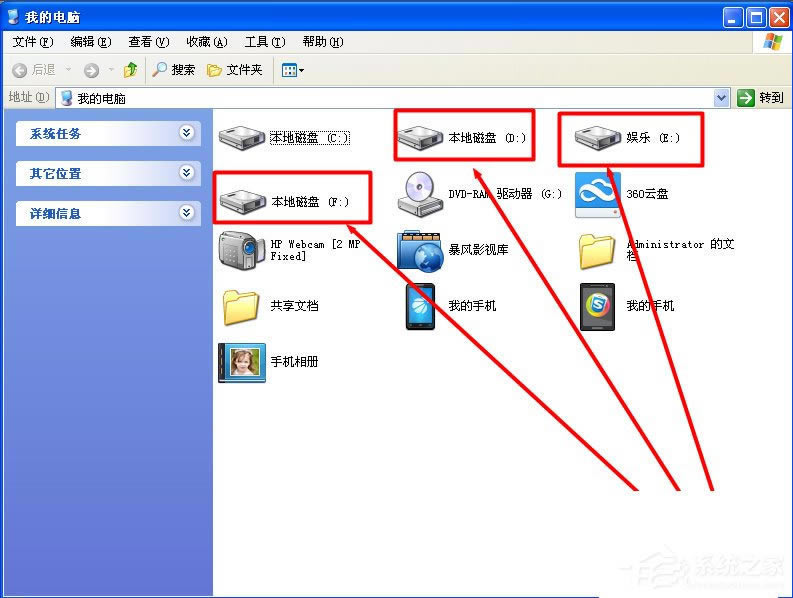
2、在桌面找到“我的文档”,右键单击“我的文档”,选中“属性”。

3、弹出如图所示对话框,在“目标文件夹位置”栏中选中“移动”。
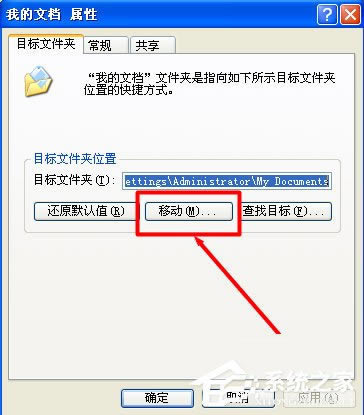
4、在“选中一个目标”对话框中选中一个磁盘,笔者的F盘内存占用最小,所以移动到F盘里,选中后点击确定。
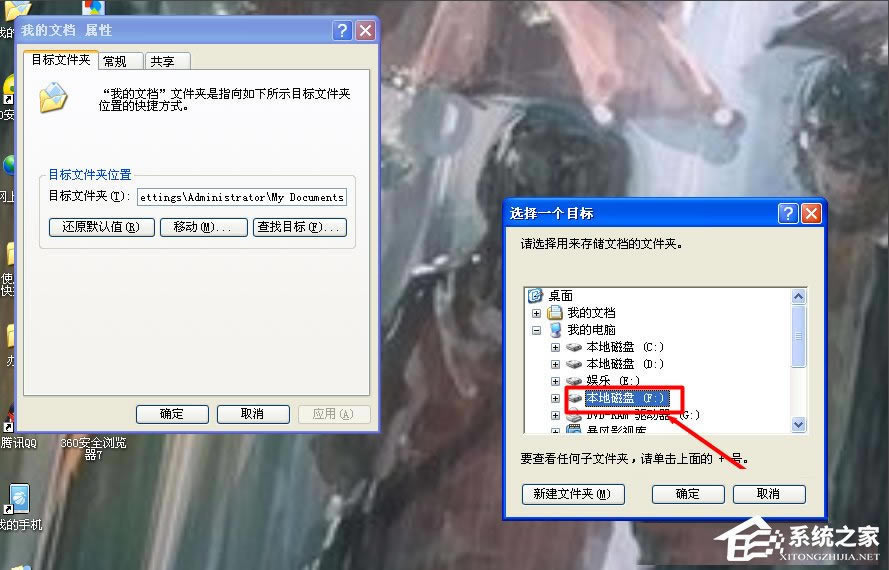
5、为了便于在F盘中查看,也可在F盘下创建一个文件夹,如“我的文档”,然后移动到文件夹下。
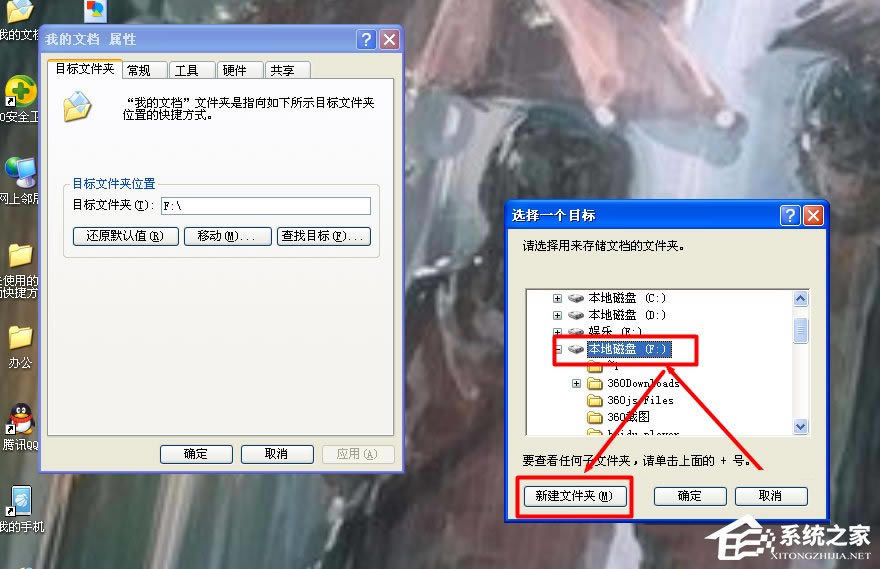
6、按照图中步骤点击确定,系统会自动移动“我的文档”到F盘。
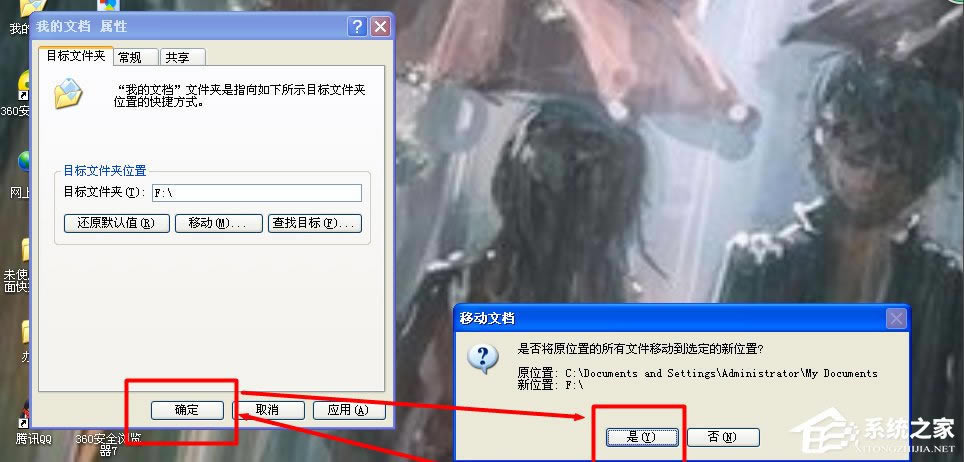
7、移动完成后可在属性里看到“我的文档”已位于F盘。
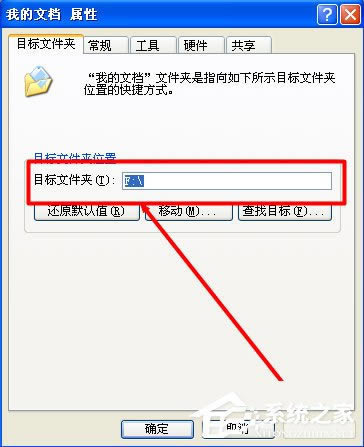
WinXP系统我的文档转移方法就讲到这里了,方法很简单,我们只需要右击我的文档选择属性,之后在弹出来的框中点击移动,最后选择盘符在点击确定即可。
最近很多用户在反映XP系统更新显卡驱动后出现花屏,这是怎么回事呢?其实这可能是显卡更新后,新的驱动
在平时使用电脑的过程中,我们常常会碰到一些问题,其中最常见的就是文件夹打不开了,不少用户就曾经反映
在平时的工作中,我们常常需要到网上复制一些文字,但是不少用户发现有些网站的文字是鼠标右键不能复制的
当今社会,我们的生活和工作离不开网络,不过局域网或多或少会出现一些问题。最近,XP系统的用户在反映
本站发布的ghost系统仅为个人学习测试使用,请在下载后24小时内删除,不得用于任何商业用途,否则后果自负,请支持购买微软正版软件!
如侵犯到您的权益,请及时通知我们,我们会及时处理。Copyright @ 2018 斗俩下载站(http://www.doulia.cn) 版权所有 xml地图 邮箱: